Microsoft Office se considera la opción favorita en el espacio de la suite de productividad. El popular software es utilizado por millones de consumidores y empresas en todo el mundo. También tiene un fuerte control en el sector empresarial. Por eso es cada vez más necesario utilizar de forma segura Office 365, las versiones en línea para facilitar la colaboración.

La empresa ofrece una amplia gama de planes personales, de negocios y de empresa. Con cada plan, tienes acceso a las aplicaciones de Office, OneDrive y más, junto con algunas condiciones. Por supuesto, vas a crear, editar y almacenar información personal y confidencial usando Microsoft Word, Excel y OneDrive.
Por eso es esencial reforzar la seguridad durante el proceso de edición, visualización y uso compartido.
En este post, le guiaré a las cinco prácticas principales para seguir usando Office 365 de forma segura. Aplique estas medidas y no se preocupe por el robo de datos o cualquier otro uso indebido. Comencemos.
Obtener Office 365
Tabla de contenidos
- 1 1. Use una contraseña segura y active 2FA
- 2 2. 2. Proteger con contraseña los documentos sensibles
- 3 3. Añadir la fecha de caducidad al enlace para compartir de OneDrive
- 4 4. Añadir contraseña a los enlaces de OneDrive
- 5 5. 5. Usar la biometría en OneDrive
- 6 Disfruta de una experiencia segura de Office 365
1. Use una contraseña segura y active 2FA
Esto es algo obvio. Al crear una cuenta de Microsoft, utilice la contraseña segura con una combinación de letras, números y caracteres especiales.
Si te preocupa recordarlos, te aconsejo que inviertas en un gestor de contraseñas. Hay muchas ofertas capaces como LastPass, Enpass, 1Password, SafeInCloud, y más.
Puedes utilizar su generador de contraseñas y el inicio de sesión automático incorporados tanto en iOS como en Android para disfrutar de una experiencia de inicio de sesión sin complicaciones.
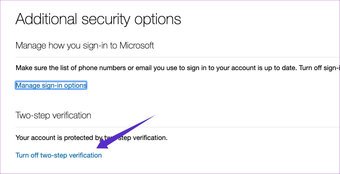
La elección de una contraseña segura es una parte del proceso. Le recomendaré encarecidamente que refuerce la seguridad utilizando la autenticación de dos factores.
No opte por la verificación del número de móvil solamente. Ha habido muchos casos en los que los hackers han podido acceder a la cuenta de una persona utilizando un intercambio de SIM y luego leer el OTP de los mensajes. El CEO de Twitter, Jack Dorsey, es la víctima reciente de tales prácticas.
Utilice aplicaciones 2FA (Autenticación de dos factores) que generen códigos aleatorios en un determinado período. Introduzca ese código después de la pantalla de contraseña. La autenticación sería mi elección preferida para el soporte multi-plataforma y las capacidades de sincronización.
2. 2. Proteger con contraseña los documentos sensibles
Para evitar que documentos desconocidos se abran y accedan a documentos confidenciales, siempre puede proteger los documentos mediante la herramienta de contraseña incorporada.
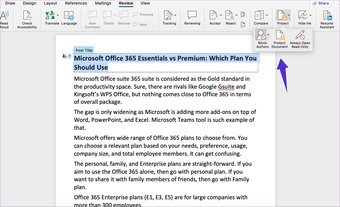
Haga clic en el menú Revisión de la barra de la cinta, toque Proteger documento, y el cuadro de diálogo le permitirá agregar contraseñas y algunas reglas al respecto.
Hablando de reglas, puede agregar una contraseña para ver un documento, establecer otra contraseña para permitir que otros hagan modificaciones en un documento. También se puede evitar que los colegas añadan comentarios utilizando otras opciones.
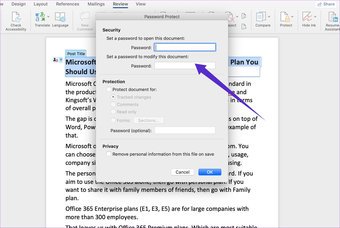
Puede habilitar esa pequeña palanca en la sección de privacidad para ocultar la información personal del archivo.
3. Añadir la fecha de caducidad al enlace para compartir de OneDrive
Las aplicaciones de Office 365 integran estrechamente la plataforma de nube Microsoft OneDrive. Bueno, también puedes usar Box y Dropbox, pero recomendaré OneDrive ya que está integrado de forma predeterminada en Windows 10 y también viene con 1TB de almacenamiento para los suscriptores de Office 365.
Cada archivo de Word, PowerPoint y Excel se guarda automáticamente en la plataforma en nube de Microsoft.
Ahora, cuando se comparte un archivo o una carpeta desde la aplicación OneDrive, Microsoft ofrece una forma ordenada de añadir la fecha y la hora de caducidad a ese vínculo compartido.
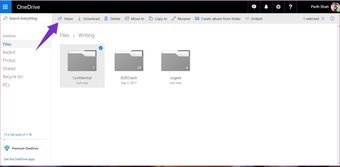
En OneDrive Web, cuando comparta una carpeta, puede puntear en Compartir y elegir una fecha de caducidad determinada. A partir de ahí, seleccione la hora y la fecha de caducidad del enlace.
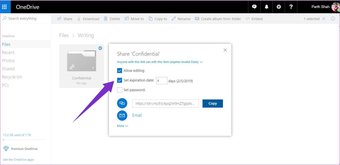
Sin embargo, las cosas son un poco complicadas en el móvil. Sigue los pasos que se indican a continuación para realizar la misma acción en las aplicaciones de iOS y Android.
Paso 1: Descargue OneDrive e inicie sesión con las credenciales y el código 2FA.
Paso 2: Navega a la carpeta que quieres compartir y toca en el menú de tres puntos.
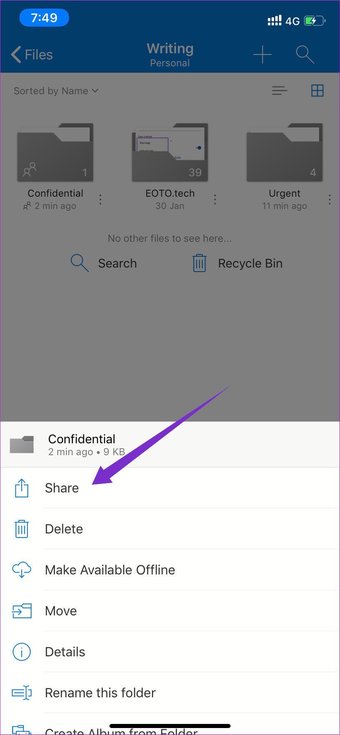
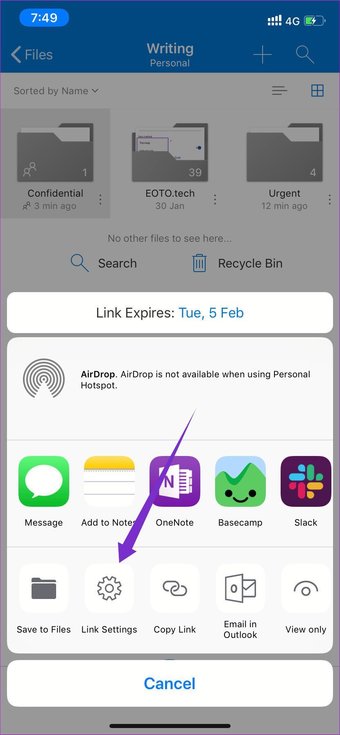
Paso 3: Selecciona share y elige la configuración del enlace.
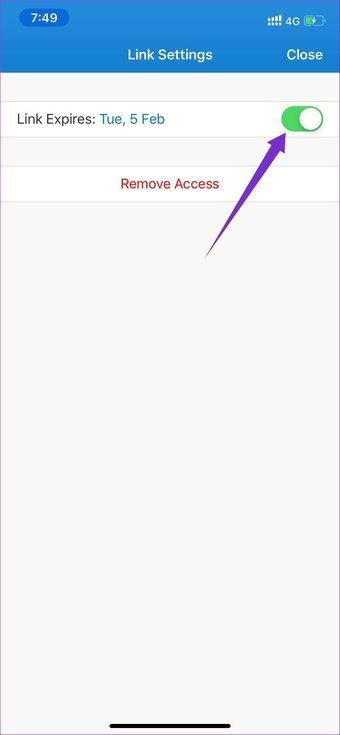
Paso 4: Añade la hora y la fecha para enlazar y encender la palanca.
Como la característica mencionada anteriormente está relacionada con OneDrive, también puedes usar la misma técnica para añadir la caducidad a las imágenes y vídeos.
4. Añadir contraseña a los enlaces de OneDrive
La opción dos mencionada anteriormente es la más utilizada cuando se desea proteger con contraseña sólo un archivo a la vez. Pero si quiere compartir 8-10 documentos de una sola vez, es mejor que proteja los enlaces de OneDrive con una contraseña.
En estos casos, puedes subir todos los documentos en una sola carpeta en OneDrive.
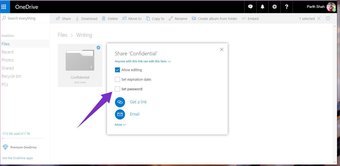
Ahora, abra la web de OneDrive, seleccione la carpeta y puntee en el menú de compartir. En el cuadro de diálogo, seleccione añadir contraseña y luego comparta el enlace de la carpeta.
La persona receptora tendrá que introducir una contraseña antes de acceder a los archivos que contiene.
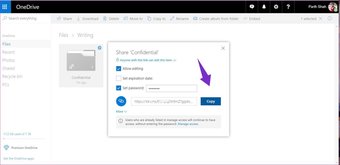
Sé que la solución no es tan personalizable como la opción de sección que permite bloquear ciertos permisos y ocultar detalles personales. Sin embargo, en general, la manera de OneDrive hace el trabajo en términos de una capa de seguridad añadida.
Desafortunadamente, no puedes usar la función en las aplicaciones móviles. Sólo está disponible en la web de OneDrive.
5. 5. Usar la biometría en OneDrive
Como habrás adivinado, OneDrive juega un papel central en la experiencia de Office 365.
Ya sea en OneNote, Word o Excel, cada uno de ellos guarda el archivo en OneDrive. Por eso es importante mantenerlo seguro usando la biometría en las aplicaciones móviles.
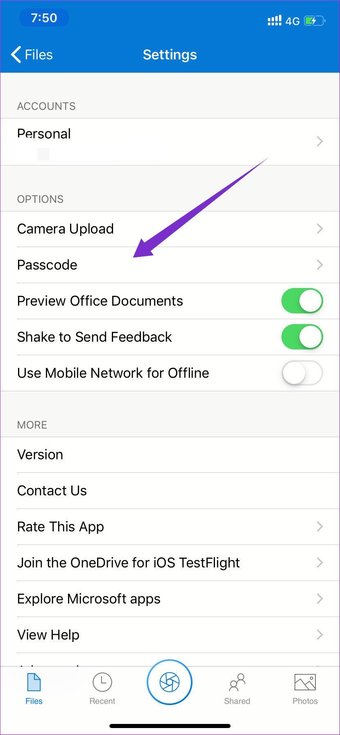
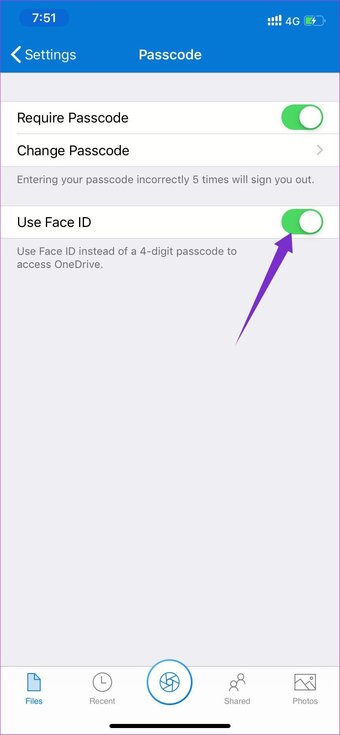
Vaya a Configuración> Seguridad y active el FaceID o la protección de huellas dactilares para iOS y Android.
Descargar OneDrive para iOS
Descargar OneDrive para Android
Disfruta de una experiencia segura de Office 365
Microsoft comprende las necesidades de los consumidores y las empresas para mantener sus datos seguros. Por eso, la compañía ha introducido varias medidas de seguridad en el paquete Office 365.
Recientemente, la compañía anunció Personal Vault para OneDrive, que permite añadir documentos personales en él con una capa extra de seguridad.
Siguiente: Me pregunto qué es la Bóveda Personal y quiero saber más sobre ella. Lee el post de abajo para ver más detalles.
